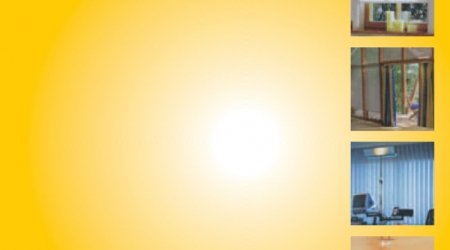Aplikacja Move
Stosowanie zgodne z przeznaczeniem
Urządzenie przeznaczone jest do stosowania w dziedzinie technicznych instalacji domowych (sterowanie obsługiwanymi elektrycznie drzwiami żaluzjowymi, markizami, żaluzjami, roletami, oświetleniem i ogrzewaniem elektrycznym). Rozwiązanie domotyczne Move umożliwia sterowanie tymi instalacjami za pomocą urządzeń z systemami operacyjnymi iOS firmy Apple, takich jak np. iPhone, iPad lub iPad Mini. Bazuje ono na istniejącym już wyposażeniu technicznym (sieć domowa z WLAN i dostępem do Internetu). Dopracowany dwukierunkowy system radiowy ProLine 2 firmy elero zapewnia przy tym sprawne działanie. I tak można będąc domu lub poza domem ustawiać i obsługiwać rolety, żaluzje, markizy, oświetlenie i podobne instalacje sterowane drogą radiową.
Opis produktu
Informacje ogólne
Poprzez serwer Move i przekaźnik Move, w połączeniu z urządzeniem działającym na bazie Apple iOS i zainstalowanej aplikacji Move można konfigurować i obsługiwać wszystkie wprowadzone odbiorniki dwukierunkowe.



Zakres dostawy
W ramach nabytego produktu otrzymują Państwo:
- serwer Move
- przekaźnik Move
- adapter gniazda
- adapter do małych urządzeń, w celu podłączania przewodu zasilającego
- przewód zasilający do małych urządzeń z eurozłączem
- kabel sieciowy do łączenia serwera Move z siecią domową
- przedłużacz USB
- instrukcję obsługi w wielu językach na mini-CD
- skróconą instrukcję obsługi
Dwukierunkowy system radiowy
Pojęcie to oznacza transmisję sygnałów radiowych do odbiorników radiowych i możliwość wysyłania informacji zwrotnej z odbiorników do nadajników. Sygnał radiowy można wysyłać bezpośrednio do odbiornika docelowego. Jeżeli nie jest to możliwe, sygnał radiowy jest przesyłany poprzez innych dwukierunkowych uczestników tak długo, aż dotrze do odbiornika docelowego. Odbiornik docelowy wykonuje polecenie i wysyła potwierdzenie do nadawcy.
Warunkiem działania dwukierunkowego systemu radiowego jest zatem możliwość transmisji radiowej i odbioru radiowego we wszystkich uczestniczących komponentach.
Zasada działania
Serwer Move pozostaje stale włączony i jest zintegrowany z siecią domową.
Po uruchomieniu aplikacji Move łączy się ona z serwerem Move. Poprzez aplikację Move i serwer Move o można obsługiwać wszystkie wprowadzone odbiorniki.
Możliwości podłączenia do serwera Move


Wskaźnik stanu serwera Move
Wskaźnik stanu na górnej części obudowy sygnalizuje różne stany pracy.
| Wskaźnik | Znaczenie |
|---|---|
| u góry | świeci na zielono: zasilanie |
| po stronie prawej | miga na zielono: w zależności od obciążenia CPU |
| po stronie lewej | świeci
na zielono: po procesie bootowania świeci na czerwono: podczas szukania aktualizacji miga na czerwono: w trakcie procesu aktualizacji |
Zasilanie serwera Move
OSTRZEŻENIE!
Ryzyko porażenia prądem elektrycznym.
- Zmian w sposobie podłączania kabla serwera Move można dokonywać tylko w stanie bez napięciowym lub bez podłączenia do doprowadzającego prąd gniazdka elektrycznego.
- Na dolnej stronie serwera Move znajdują się ukryte kontakty przyłączeniowe wraz z mocowaniem; używa się ich do łączenia różnych adapterów (w sposób typowy dla danego kraju lub poprzez kabel zasilający do małych urządzeń).
- W celu zasilania prądem należy wybrać jeden z załączonych adapterów i podłączyć>.
- Przesunąć adapter wtyczki z tyłu serwera Move na kontakty przyłączeniowe. W razie potrzeby ponownie odłączyć poprzez naciśnięcie na mocowanie.
- Lewy wskaźnik stanu sygnalizuje przez pewien czas po podłączeniu zasilania poprzez stałe zielone światło gotowość do działania.
Przekaźnik Move
Przekaźnik Move zapewnia dwukierunkową komunikację radiową z odbiornikami.
Wtyka się go do jednego z dwóch portów USB na serwerze Move.
Cechy charakterystyczne przekaźnika Move
- 15-kanałowy ręczny nadajnik radiowy do komunikacji dwukierunkowej między nadajnikiem a odbiornikiem (odbiornikami)
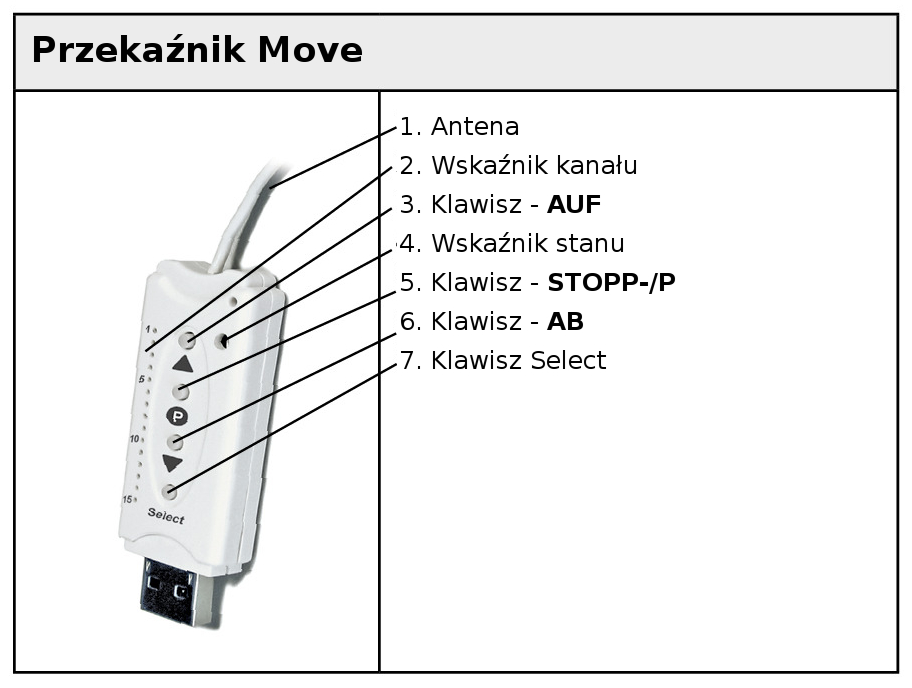
Wskaźnik stanu przekaźnika Move
Na przekaźniku Move sygnał radiowy jest sygnalizowany przez świecenie wskaźnika stanu. Różne kolory mają następujące znaczenie:
| Sygnalizacja | Znaczenie |
|---|---|
| miga na pomarańczowo | Kanał niepodłączony do żadnego odbiornika |
| szybko miga na pomarańczowo | Kanał w dwukierunkowym trybie uczenia się. Obsługa już wprowadzonych
odbiorników niemożliwa (z wyjątkiem klawisza STOPP w celu
przerwania trybu uczenia się). W trybie grupowego uczenia się co 2 sekundy (także bez naciśnięcia klawisza). |
| pomarańczowy zmienia się na zielony | Odbiornik otrzymał sygnał |
| pomarańczowy zmienia się na czerwone miganie | Jeden z odbiorników nie otrzymał sygnału |
Połączenia
Do korzystania z serwera Move jako centralnego sterowania wymagane jest podłączenie go do wolnego portu LAN routera.
Wymagania:
Urządzenie Apple iOS (np. iPhone, iPad, iPad mini) z aplikacją Move firmy >Silent Gliss, sieć domowa z routerem bezprzewodowym
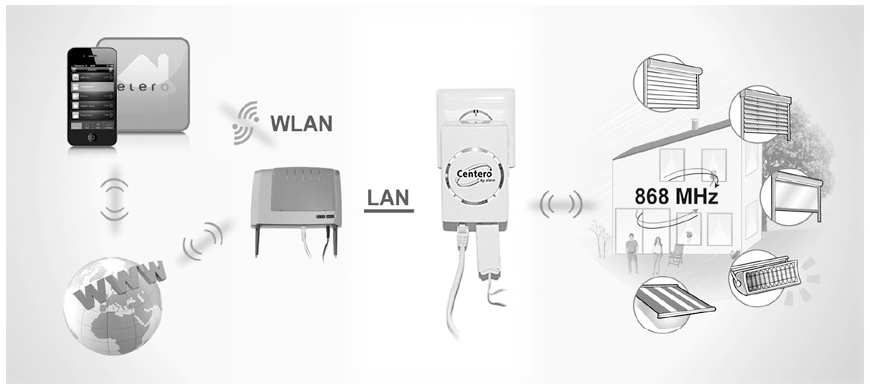
Aby korzystać z aplikacji Move poza siecią domową, konieczna jest jednorazowa rejestracja serwera Move u naszego partnera serwisowego (por. rozdz. 3.8.4, Zdalne sterowanie) w celu ustanowienia zdefiniowanej komunikacji.
Podłączanie przekaźnika Move do jednego lub kilku odbiorników
Warunek:
Warunkiem korzystania ze sterowania odbiornikami poprzez aplikację Move jest co najmniej jeden odbiornik wprowadzony do przekaźnika Move.
Ważne:
Przekaźnik Move nie posiada baterii. W celu wprowadzenia go do odbiornika konieczne jest połączenie go za pomocą dostarczonego przedłużacza USB z portem USB. W tym celu można używać serwera Move, portu USB w komputerze lub ładowarki USB.
Za pomocą klawisza Select można wybierać pomiędzy 15 kanałami. Naciskać przycisk tak długo, aż żądany kanał zaświeci się we wskaźniku kanału
- Przy odbiornikach już zainstalowanych pod względem elektrycznym należy wyłączyć bezpiecznik - i po kilku sekundach ponownie go włączyć. Odbiornik znajduje się teraz przez ok. 5 minut w stanie gotowości do wprowadzania.
- Przyciskać przez ok. 1 sekundę klawisz >STOPP-/P na przekaźniku Move. Zasłona sama przez ok. 2 min. wędruje w górę i w dół i pokazuje tym samym, że odbiornik znajduje się w trybie wprowadzania.
- Po rozpoczęciu ruchu w górę należy natychmiast (do 1 sek.) wcisnąć klawisz >AUF. Wskaźnik stanu zapali się na krótko. Zasłona zatrzyma się - ruszy ponownie - zatrzyma się - i ruszy na dół.
- Po rozpoczęciu ruchu na dół należy natychmiast (do 1 sek.) wcisnąć klawisz >AB. Wskaźnik stanu zapali się na krótko. Zasłona zatrzyma się.
Ważne:
Jeżeli zasłona nie zatrzyma się, proces wprowadzania należy powtórzyć.
Odbiornik został wprowadzony do wybranego kanału przekaźnika Move.
Serwer Move otrzymuje informacje o urządzeniach wprowadzonych do przekaźnika Move natychmiast po wetknięciu przekaźnika do serwera Move.
Jest to ważne zwłaszcza wtedy, gdy dla przekaźnika Move podczas procesu wprowadzania jako źródło zasilania używany jest serwer Move.
W tym przypadku po zakończeniu procesu wprowadzania należy przekaźnik Move na chwilę wyjąć z serwera Move, a następnie wetknąć go ponownie, tak by serwer Move odnalazł wszystkie aktualnie wprowadzone urządzenia.
Obsługa odbiornika radiowego jest obecnie możliwa poprzez przekaźnik Move, wetknięty do serwera Move.
Programowanie pozycji pośredniej w odbiorniku
Warunek:
Nadajnik lub kanał nadajnika został wprowadzony. Pozycje krańcowe napędu zostały ustawione. Zasłona znajduje się w górnym położeniu krańcowym.
- Ustawić zasłonę za pomocą klawisza> AB na krótko przed żądaną pozycją.
- Podczas tego ruchu (przy wciśniętym klawiszu >AB) wcisnąć dodatkowo na krótko przycisk >STOPP-/P. Zasłona zatrzymuje się. Wskaźnik stanu zapala się na krótko.
Pozycja pośrednia została zaprogramowana.
Programowanie pozycji wentylacji / pozycji zwrotnej
Warunek:
Nadajnik lub kanał nadajnika został wprowadzony. Pozycje krańcowe napędu zostały ustawione. Zasłona znajduje się w dolnym położeniu krańcowym.
- Naciskając klawisz AUF przesuwać zasłonę do góry tak długo, aż otworzą się otwory wentylacyjne ewentualnie nastąpi odwrócenie lamelek. Podczas ruchu klawisz >AUFma być wciśnięty.
- Nacisnąć dodatkowo klawisz >STOPP-/P. Zasłona zatrzymuje się. Wskaźnik stanu zapala się na krótko.
Pozycja wentylacji / pozycja zwrotna została zaprogramowana.
Ustawianie w pozycji pośredniej
Warunek:
Nadajnik lub kanał nadajnika został wprowadzony.
- Nacisnąć dwa razy na krótko klawisz >AB. Wskaźnik stanu zapala się na krótko.
- Zasłona przesuwa się na zapamiętaną pozycję pośrednią. W przypadku żaluzji po osiągnięciu pozycji pośredniej nastąpi automatyczne odwrócenie lamelek. Jeżeli pozycja pośrednia nie została zaprogramowana, zasłona przesuwa się w dolne położenie krańcowe.
Ustawianie w pozycji wentylacji / pozycji zwrotnej
Warunek:
Nadajnik lub kanał nadajnika został wprowadzony.
- Nacisnąć dwa razy na krótko klawisz >AUF. Wskaźnik stanu zapala się na krótko.
- Zasłona przesuwa się na zapamiętaną pozycję wentylacji / pozycję zwrotną. Jeżeli pozycja wentylacji / pozycja zwrotna nie została zaprogramowana, zasłona przesuwa się w górne położenie krańcowe.
Kasowanie pozycji pośredniej
- Nacisnąć klawisz >STOPP-P oraz dodatkowo klawisz >AB.
- Przytrzymać tę kombinację klawiszy przez około 3 sekundy. Wskaźnik stanu zapala się na krótko.
Kasowanie pozycji wentylacji / pozycji zwrotnej
- Nacisnąć przycisk >STOPP-P oraz dodatkowo przycisk > AUF.
- Przytrzymać tę kombinację klawiszy przez około 3 sekundy. Wskaźnik stanu zapala się na krótko.
Kasowanie kanału nadajnika w odbiorniku
Kasowanie pojedynczego kanału
- Wybrać kanał do skasowania.
- Naciskać kombinację klawiszy >AUF, >STOPP/P i >AB przez co najmniej 6 sekund.
- Wskaźnik stanu zapala się na krótko.
Kanał w nadajniku został skasowany.
Łączne kasowanie wszystkich nadajników w odbiorniku nie jest w przekaźniku Move przewidziane. Do tej funkcji trzeba użyć osobnego nadajnika ręcznego.
Podłączenie przekaźnika Move do serwera Move
Wetknąć wprowadzony przekaźnik Move (bezpośrednio lub za pomocą załączonego przedłużacza USB) do jednego z portów USB serwera Move.
Informacja o wprowadzonych nadajnikach zostaje przekazana serwerowi Move. Dalsze akcje można wtedy wykonywać za pośrednictwem aplikacji.
Aplikacja Move
Aplikację Move można znaleźć, pobrać i zainstalować za pośrednictwem sklepu z aplikacjami (iTunes Store) przez wyszukiwanie hasłem " Move"
Pierwsza rejestracja w serwerze Move
Przy nowym urządzeniu trzeba najpierw poszukać i znaleźć serwer Move, potem następuje rejestracja. Odpowiedni przycisk to + antippen: >Move >Server suchen>.
Po udanym wyszukiwaniu następuje wybór znalezionego serwera Move i wyzwolenie właściwego procesu
rejestracji za pomocą przycisku rejestracji. Następuje wtedy rejestracja jako użytkownik "Admin", z domyślnym hasłem dostępu "Admin", przy czym to hasło dostępu należy najpierw zmienić i potwierdzić. Dane te będą wykorzystane w przyszłych logowaniach.
Aplikacja próbuje przeprowadzić w pełni automatyczną konfigurację.
Po starcie aplikacji Move pojawia się ekran startowy do wprowadzenia danych.
W przypadku nieudanej konfiguracji automatycznej można przejść do konfiguracji ręcznej. Tu w odpowiednich polach można wpisać informacje o adresie IP, porcie sieciowym (,12345"), nazwie i haśle użytkownika
Zakres funkcji aplikacji Move
Aplikacja Move może obsługiwać 15 kanałów przekaźnika Move. Zajmuje się ona takimi funkcjami jak tworzenie pokoi i scen, różne czasy przełączania itd..
Praca z aplikacją Move
Funkcje serwera Move z przekaźnikiem Move są do dyspozycji dopiero po wpisaniu przez użytkownika nazwy i hasła dostępu.
Struktura menu aplikacji Move
Powierzchnia operacyjna zawiera cztery menu główne do zarządzania i sterowania zarejestrowanymi (wprowadzonymi do przekaźnika Move) odbiornikami.
- Pokoje
- Dodawanie
- Kasowanie
-
Urządzenia
- Dodawanie
- Konfiguracja
- Kasowanie
- Obsługa
- Sceny
- Dodawnie
- Scena sterowana czasowo
- Funkcja zegara sterującego
- Funkcja Astro
- Kasowanie
- Ustawienia
- Zarządzanie użytkownikami
- Zdalne sterowanie
- Konfiguracja
- Impressum
- Funkcja Astro
Menu Pokoje
Menu "Pokoje" służy połączeniu lokalnie powiązanych ze sobą odbiorników w pomieszczenia fizyczne. To logiczne przyporządkowanie następuje przez tworzenie pokoi (np. pomieszczenie biurowe, kuchnia, sypialnia, pokój dzienny itd.).
Dodawanie pokoi
W celu utworzenia nowego pokoju należy kliknąć w prawym górnym rogu menu głównego "Pokoje” na przycisk Bearbeiten>, a następnie na znak "+">. Jednoznaczną nazwę można przypisać za pomocą klawiatury. Dodatkowo można przyporządkować jedną z wielu proponowanych ikon.
Powrót do menu głównego "Pokoje" następuje przez dotknięcie ikony "Pokoje" na górze po lewej stronie paska menu.
Kasowanie pokoi
Do skasowania pokoju wystarczy odsunięcie na bok lub naciśnięcie przycisku Bearbeiten> (w prawym górnym rogu paska menu), a następnie czerwonego znaku minus (na lewo od wyświetlanej ikony). Końcowe naciśnięcie czerwonego przycisku Löschen> całkiem na prawo od danego pokoju (pozycja na liście) usuwa go (z listy wyświetlonych pokoi).
Menu Urządzenia
W przekaźniku Move wprowadzone właśnie odbiorniki pojawiają się w menu „Urządzenia” automatycznie po wetknięciu przekaźnika do serwera Move. Użytkownik jest o każdej porze informowany przez intuicyjne prowadzenie poprzez odpowiednie dialogi o niezbędnych krokach roboczych i odnośnych komunikatach o statusie.
Przewidziane jest również kasowanie wprowadzonych urządzeń (w przypadku zagubienia przekaźnika Move). Najczęściej stosowaną metodę kasowania lub usuwania wprowadzonego odbiornika z systemu opisano w rozdz. 3.6.2 "Kasowanie kanału nadajnika w odbiorniku".
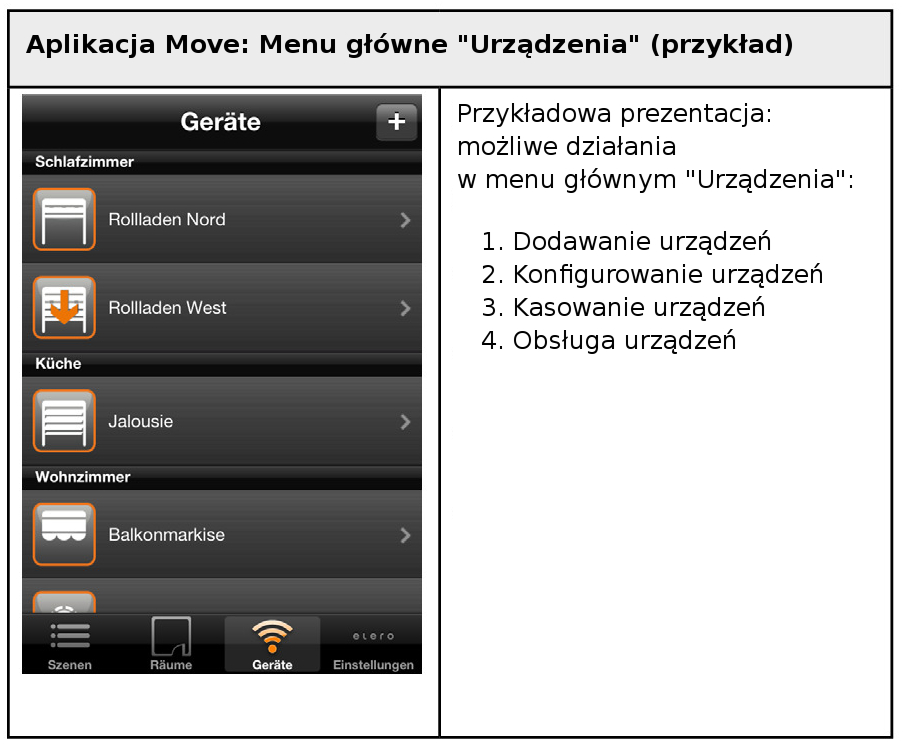
Dodawanie urządzeń
Odbiorniki wprowadzone do przekaźnika Move zgodnie z rozdz. 3.6 pojawiają się w tym menu automatycznie. Informacje są na nowo wczytywane przy każdym nowym połączeniu elektrycznym między przekaźnikiem Move i serwerem Move.
Również w dalszym toku dialogu można poprzez stuknięcie w przycisk Geräte> (w lewym górnym rogu paska menu) przejść z powrotem do płaszczyzny głównej.
Konfigurowanie urządzeń
W podmenu Details> i w dalszym przebiegu można poprzez odłożenie dodatkowego tekstu wprowadzić indywidualny opis urządzenia lub edytować nazwę urządzenia.
Przez ikonę przypisaną do urządzenia następuje bezpośrednie przyporządkowane czynności istotnych dla tej kategorii urządzeń (np. jazda w górę lub w dół dla drzwi żaluzjowych lub markizy).
Kasowanie urządzeń
Ważne:
Skasowanie urządzenia nie usuwa kanału z przekaźnika.
Kasowanie służy tylko do tego, by usuwać wprowadzone urządzenia z przekaźnika, który nie jest już do dyspozycji.
W prezentacji menu Details> nacisnąć na przycisk Bearbeiten> (w prawym górnym rogu tego okna) a następnie na dole na pole Gerät aus der Liste entfernen>. Na koniec pojawi się zamykające czynność pytanie bezpieczeństwa.
Wprowadzone zmiany można potwierdzić przez znajdujący się w prawym górnym pasku menu wpis Speichern>.
Obsługa urządzeń
Poprzez prawą strzałkę w pozycji na liście wybranego urządzenia dochodzi się do opcji obsługi tego urządzenia. Odpowiednia ikona po lewej stronie nad listą pokazuje stale, poprzez informację zwrotną odbiornika, aktualny stan (np. otwarte, zamknięte, zacienione itp). Tak więc na ikonie można bezpośrednio rozpoznać, w jakiej pozycji znajduje się zasłona.
Aby sterować urządzeniem, wystarczy tylko stuknąć w jedną z podanych możliwości. Pojawia się animowany obwód procesu, podczas którego wysyłany jest sygnał radiowy. Przy pozytywnej informacji zwrotnej komunikat czynności ma kolor niebieski i jest zaopatrzony w niebieski haczyk.
Przerwanie czynności następuje poprzez stuknięcie w napis STOPP> w dolnym przycisku z pomarańczowym brzegiem.
Przełącznik suwakowy "Automatik" zna w normalnym przypadku stany "Ein" i "Aus" ewent. stan aktywny lub nieaktywny. Poprzez przeciągnięcie lub odsunięcie na bok można wykonać przełączenie z trybu automatycznego na ręczny. Przy odpowiedzi zwrotnej przez odbiornik dwukierunkowy obrazowe przedstawienie przełącznika suwakowego może także przejść w położenie środkowe, sygnalizując w ten sposób, że kilka odbiorników w kanale równocześnie znajduje się w jednym z dwóch stanów przełączania (funkcja wyświetlania przełącznika suwakowego jako stan mieszany).
Ważne:
Przełączanie statusu automatycznego „Ein” / „Aus” odnosi się tylko do zegarów i czujników radiowych firmy >elero, a nie do automatycznej realizacji scen w aplikacji Move.
Po kliknięciu w napis „Bearbeiten" otwiera się menu, w którym można pokazać nazwę urządzenia i przynależność grupową (klimat, sprzęt AGD, oświetlenie, pomiary, bezpieczeństwo, zacienianie, przełączanie). Przynależność do pokoju oraz dodatkowy opis można zmieniać lub edytować.
Po wybraniu urządzenia w menu Pokoje lub Urządzenia można nim sterować za pomocą wyświetlanego panelu sterowania.
Dzięki temu, że wszystkie urządzenia komunikują się poprzez serwer Move, stany przełączania w ramach aplikacji są stale aktualizowane
Menu Scena
Połączenie poleceń włączania określonych urządzeń w scenę jest sensowne wtedy, gdy urządzeń tych nie można pojedynczo włączać ręcznie lub gdy dana czynność ma być podejmowana częściej lub automatycznie.
I tak aplikacja Move łączy na przykład dla sceny „Wieczór filmowy” czynność „Zamykanie” z poleceniem ruchu jazdy ewentualnie przełączania dla odnośnego adresata.
Przy tym wywołanie sceny może nastąpić ręcznie lub przez zegar sterujący.
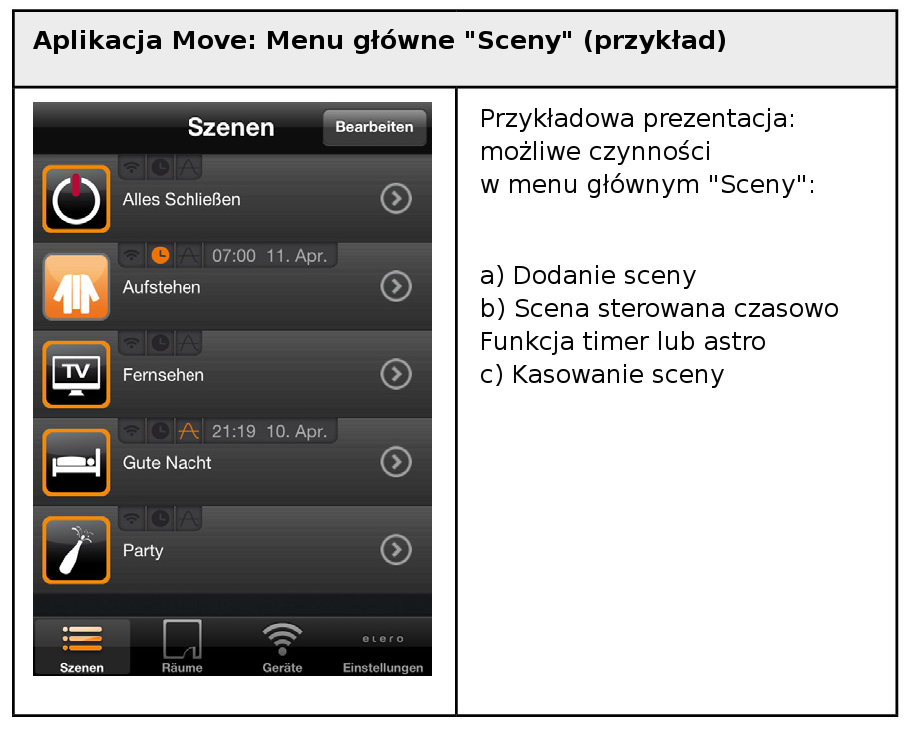
a) Dodawanie scen
Nową scenę można dodać w oknie dialogowym "Edycja" przez stuknięcie w znak +. Po wybraniu ikony scenie zostanie przypisana nazwa. Przy wyborze nowo utworzonej pozycji na liście można do danej sceny - poprzez stuknięcie po stronie prawej, a następnie naciśnięcie na przycisk Bearbeiten> - przypisać urządzenia. Przy każdym wybranym urządzeniu pojawi się wtedy haczyk potwierdzający. Dodawanie sceny kończy się potwierdzeniem podjętych czynności przyciskiem Speichern> na dole w środku. Czynność do wykonania zostanie przyporządkowana w dalszym dialogu.
Jeżeli symbol zegara w danej scenie ma kolor pomarańczowy, następują sterowane czasowo procesy przełączania. Scena jest realizowana przez stuknięcie w szare pole; po pomyślnej realizacji symbol ewent. scena będzie podświetlona na pomarańczowo.
Przez kliknięcie strzałki w prawo w pozycji na liście otwiera się menu do wstawiania lub edytowania sceny.
b) Scena obsługiwana zegarem sterującym
Oprócz realizacji sceny przez stuknięcie istnieje możliwość realizacji automatycznej.
- Zegar sterujący
- Funkcja Astro
Zegar sterujący
W ramach sceny nacisnąć strzałkę w prawo w wierszu Zeitschaltuhr>. Pojawi się szczegółowy widok zegara sterującego.
Polecenia zegara sterującego można aktywować lub wyłączać za pomocą przełącznika suwakowego.
Klawisz + w prawym górnym rogu umożliwia przyporządkowanie poszczególnych punktów czasowych. W celu potwierdzenia scena jest wyświetlana w pozycji na liście poprzez pomarańczowy symbol zegara.
Funkcja Astro
Funkcja Astro kontroluje ruch w górę i w dół dynamicznie, zgodnie z porą wschodu i zachodu słońca.
Dostosowany do lokalnych warunków czas włączania ruchu w górę i w dół można ustawić poprzez wprowadzenie danych geograficznych. Można to uzupełnić indywidualnym przesunięciem w czasie (patrz menu Ustawienia). Ustawienie fabryczne orientuje się według położenia miasta Kassel.
Lokalizację można odczytać i przejąć ze współrzędnych geograficznych urządzenia iOS.
Ważne:
Pory funkcji Astro odnoszą się do lokalizacji.
- Świt (MD)
Moment przejścia z ciemności nocy do jasności dnia przed wschodem słońca na początku dnia.
- Wschód słońca (SA)
Moment przekroczenia horyzontu przez słońce w jego codziennym biegu.
- Południe (M)
Moment przejścia centrum słońca przez południk (najwyższa pozycja słońca w ciągu dnia).
- Zachód słońca (SU)
Moment znikania słońca za horyzontem.
- Zmierzch (AD)
Przejście od jasności dnia do ciemności nocy po zachodzie słońca na koniec dnia.
Tych pięciu podanych momentów, odnoszących się do miejsca, nie można bezpośrednio zmieniać. Do zmiany i regulacji służą przesunięcia astro (przesunięcia czasowe tych momentów) w kierunku wcześniej lub później, maksimum o +/- 240 minut.
c) Kasowanie sceny
Kasowanie sceny następuje za pomocą przycisku Bearbeiten> w prawym górnym rogu menu Scena.
Intuicyjna obsługa następuje analogicznie do postępowania opisanego w rozdziale 3.8.1 b) "Pokoje, Kasowanie pokoi": poprzez czerwony znak minus lub przez odsunięcie na bok. Przy tym na strzałce w prawo w pozycji na liście pojawia się czerwony przycisk kasujący.
Menu Ustawienia
Poprzez menu „Ustawienia” można otworzyć następujące podmenu:
a) Zarządzanie użytkownikiem
W Zarządzaniu użytkownikiem w menu Ustawienia można dodawać użytkowników, przydzielać im nowe hasła dostępu, a także nadawać uprawnienia administratora. Warunkiem tego jest wcześniejsza rejestracja z uprawnieniami administratora.
Po stuknięciu pokazuje się lista dotychczas wprowadzonych użytkowników. Po wybraniu użytkownika można przypisać mu hasło dostępu wraz z potwierdzeniem (każdorazowo przynajmniej 6 znaków).
Przydzielanie uprawnień administratora następuje przez stuknięcie w przycisk Administratorenrechte vergeben>.
Ważne:
Użytkownicy z uprawnieniami administratora mogą dokonywać zmian w konfiguracji.
Użytkownicy mogą realizować tylko procesy obsługi oraz zmieniać swoje własne hasło dostępu.
Kasowanie użytkownika następuje przez odsunięcie na bok odpowiedniej pozycji na liście za pomocą czerwonego przycisku kasującego i pytania bezpieczeństwa.
b) Zdalne sterowanie
Sterowanie serwerem Move jest możliwe także wtedy, gdy nie ma dostępu do sieci domowej za pośrednictwem WLAN.
- Aktywacja możliwości korzystania z serwera Move za pośrednictwem Internetu, widoczny jest status (aktywne lub nieaktywne).
Początkowe korzystanie po rejestracji jest bezpłatne.> >Do dalszego używania aplikacji Move wymagana jest rejestracja. Informacje o dalszym bezpłatnym korzystaniu z punktu dostępu do internetu można obecnie znaleźć pod adresem www.centero-elero.com/downloads>.
Warunki:
- Serwer Move znajduje się w tej samej sieci co urządzenie iOS z aplikacją Move.
- Konieczne jest działające połączenie z Internetem.
1. Stuknąć w przycisk Remote Control >(w menu poniżej).
2. Postępować zgodnie z instrukcjami w dialogu.
c) Konfiguracja
- Wyświetlanie używanego adresu IP dla serwera Move (nie dla urządzenia iOS, na którym zainstalowana jest aplikacja Move)
- Wyświetlanie portu używanego w komunikacji serwera Move.
- Wyświetlanie wersji firmware dla serwera Move
Dane techniczne
| Dane techniczne serwera Move | |
| Napięcie robocze [V / Hz] | 100 - 240 / 50 - 60 |
| Zużycie energii [W] | 5 (średnio), 20 (maksymalnie) |
| CPU | 1,2 GHz |
| Pamięć | 512 MB DDR2 @ 800 MHz |
| LAN | Gigabit Ethernet (1 raz) |
| USB | USB 2.0 (2 razy) |
| Dopuszczalna temperatura otoczenia [°C] | 0 do 55 |
| Wymiary (długość x szerokość x wysokość) [mm] | 95 x 65 x 49 |
| Ciężar [g] | 200 |
| Dane techniczne przekaźnika Move | |
| Interfejs | USB 2.0 |
| Rodzaj stycznika | IP 20 |
| Dopuszczalna temperatura otoczenia [°C] | 0 do 55 |
| Częstotliwość radiowa [MHz] | Pasmo 868 / pasmo 915 |
| Przesył energii [mW] | 10 |
| Zasięg [m] |
ca. 30 (w budynkach) ca. 100 (na zewnątrz) |
| Ciężar [g] | 7 |
Czyszczenie i konserwacja urządzenia
- Powierzchnię urządzenia czyścić miękką, czystą i suchą szmatką.
- Należy unikać stosowania rozpuszczalników i chemicznych środków czyszczących, gdyż mogą one uszkodzić powierzchnię i / lub napisy na urządzeniach.
Deklaracja zgodności WE
DEKLARACJA ZGODNOŚCI WE
Oświadczamy, że niżej wymienione produkty odpowiadają dyrektywom Wspólnot Europejskich.
Nazwa produktu: Move (serwer Move / przekaźnik Move)
Opis: Nadajnik radiowy do dwukierunkowego sterowania roletami, żaluzjami i innymi systemami zacieniania oraz oświetleniem i ogrzewaniem elektrycznym.
Zgodność oznaczonego produktu z zasadniczymi wymaganiami w zakresie ochrony wynika z przestrzegania następujących dyrektyw i norm:
- Dyrektywa EMC 2004/108/WE
EN 61000-6-1:2007, EN 61000-6-2:2005
EN 61000-6-3:2007, EN 61000-6-4:2007 +A1:2011
- Dyrektywa niskonapięciowa 2006/95/WE
EN 60669-1:1999, EN 60669-2-1:2004 +A1:2009
- Dyrektywa R&TTE 1999/5/WE
- Dyrektywa RoHS 2011/65/WE
Beuren, dn. 05.04.2013
Ralph Trost
- Rzecznik ds CE, pełnomocnik ds dokumentacji
/podpis nieczytelny/
Rozwiązywanie problemów
| Awaria | Przyczyna | Usunięcie |
|---|---|---|
| Aplikacja Move iPhone nie łączy się z serwerem Move. | iPhone lub iPad nie znajduje się we WLAN routera, w który jest wetknięty serwer Move. | Wybrać przez iPhone lub iPad WLAN routera, w który jest wetknięty serwer Move. |
| Po wprowadzeniu wyświetla się inna ikona niż oczekiwano. | Odbiornik nie jest jeszcze przygotowany do aplikacji Move. | Można to łatwo zmienić w aplikacji poprzez funkcję „Bearbeiten” i naciśnięcie na ikonę. |
| Przy wielokrotnym naciśnięciu klawisza P wszystkie odbiorniki zatrzymują się i nie są już w trybie uczenia się. | Ponieważ klawisz STOPP oraz klawisz P są połączone, w trakcie procesu wprowadzania ponowne „P” nie jest możliwe, możliwe jest tylko przerwanie procesu. | Wprowadzać odbiorniki, które są w ruchu. Potem proces wprowadzania należy rozpocząć na nowo poprzez klawisz P. |
| Wskaźnik stanu na przekaźniku nie świeci się, klawisze nie reagują. | Przekaźnik Move nie ma zasilania. | Przekaźnik nie posiada baterii, musi być zawsze podłączony do źródła zasilania. Prosimy użyć np. dostarczonego w ramach dostawy przedłużacza USB. |
| Dodawanie nowych urządzeń >elero w aplikacji Move nie działa. | Urządzenia >elero można wprowadzać tylko poprzez klawisze na przekaźniku. | Prosimy wprowadzać urządzenia >elero poprzez przekaźnik. Potem przekaźnik należy wetknąć do serwera Move. |
| Odbiornika nie można wprowadzić. | 1. Odbiornik nie ma zasilania.
2. Odbiornik jest poza zasięgiem. 3. Odbiornik nie jest przystosowany do dwukierunkowej transmisji radiowej. |
1.
Podłączyć zasilanie do odbiornika. 2. W trakcie wprowadzania zmniejszyć odległość między przekaźnikiem a odbiornikiem. 3. Odbiornik wprawdzie porusza się, ale nie daje się wprowadzić. Tego odbiornika nie można obsługiwać za pomocą aplikacji Move. |
Naprawa
W razie pytań prosimy skontaktować się z najbliższym zakładem specjalistycznym.
Prosimy zawsze podawać następujące informacje:
- Numer pozycji i oznaczenie artykuł na tabliczce znamionowej
- Rodzaj awarii
- Poprzedzające i nietypowe zdarzenia
- Okoliczności towarzyszące
- Własne przypuszczenia